Exchange admin center in Exchange Server
- 3/22/2021
- 11 minutes to read
-
-
 m
m -
 D
D -
 m
m -
 c
c -
 d
d -
+5
-
The Exchange admin center (EAC) is the web-based management console in Exchange Server that’s optimized for on-premises, online, and hybrid Exchange deployments. ØK blev introduceret i Udvekslingsserver 2013 og erstatter Udvekslingskonsollen (EMC) og Udvekslingskontrolpanelet (ECP), som var de to styringsgrænseflader i Udvekslingsserver 2010.
Leder du efter udvekslingen Online version af dette emne? Se udveksling administration i bytte Online.
Leder du efter udveksling online beskyttelse version af dette emne? Se udveksling Administration center i bytte online beskyttelse.
adgang til EAC
URL ‘ en til EAC styres af Internet Information Services (IIS) virtuelle bibliotek med navnet ECP i Client Access (frontend) tjenester på Postkasseserveren. Ja, den virtuelle mappe hedder ECP, ikke EAC.
-
intern URL: denne værdi indeholder som standard Udvekslingsserverens fuldt kvalificerede domænenavn i formatet
https://<ServerFQDN>/ecp. For eksempelhttps://mailbox01.contoso.com/ecp. For at få adgang til EAC ‘ en på selve Udvekslingsserveren kan du bruge værdienhttps://localhost/ecp. -
ekstern URL: denne værdi er som standard ikke konfigureret. Før du kan oprette forbindelse til EAC fra internettet, skal du konfigurere følgende indstillinger:
-
den eksterne URL-værdi på ECP virtual directory. Du kan finde flere oplysninger i Trin 4: Konfigurer eksterne URL ‘ er i Konfigurer mailstrøm og klientadgang på Udvekslingsservere.
-
en tilsvarende post i din offentlige DNS.
-
et TLS-certifikat, der indeholder eller matcher værtsnavnsposten. Meget sandsynligt vil dette være et emne alternativt navn (SAN) certifikat eller et jokertegn certifikat, fordi de fleste af klienttjenesterne alle er tilgængelige under den samme hjemmeside på Udvekslingsserveren. For mere information, se Certifikatkrav til udvekslingstjenester.
når du har konfigureret indstillingerne, vil en fælles ekstern URL-værdi for ØK ligne
https://mail.contoso.com/ecp.Bemærk: eksterne brugere, der opretter forbindelse til Outlook på internettet (tidligere kendt som Outlook-app), skal også have adgang til ØK for at få adgang til deres egen indstillingsside. Du kan deaktivere ekstern administratoradgang til ØK, mens du stadig giver brugerne adgang til deres indstillingsside i Outlook på internettet. Du kan finde flere oplysninger under slå adgang til Udvekslingsadministrationscenter fra.
-
den nemmeste måde at finde de interne og eksterne URL-værdier for EAC (uden at bruge servere> virtuelle mapper i selve EAC) er ved at bruge Get-EcpVirtualDirectory cmdlet i Udvekslingsstyringsskallen. Hvis du vil vide, hvordan du åbner Børsadministrationsskallen i din lokale udvekslingsorganisation, skal du se Åbn Børsadministrationsskallen.
disse eksempler viser dig, hvordan du finder de interne og eksterne URL-værdier for de virtuelle EAC-mapper i din organisation:
-
for at finde værdierne på alle Udvekslingsservere i din organisation skal du køre følgende kommando:
Get-EcpVirtualDirectory | Format-List Server,Name,*Url -
for at finde værdierne på serveren med navnet Postkasse01 skal du køre følgende kommando:
Get-EcpVirtualDirectory | Format-List Name,*Url -
for at finde værdien for den virtuelle mappe med navnet” ecp (standard hjemmeside) ” på serveren med navnet Postkasse01, kør følgende kommando.
Get-EcpVirtualDirectory -Identity "Mailbox01\ecp (Default Web Site)" | Format-List *Url
For mere information, se Get-EcpVirtualDirectory.
i bytte 2016, Hvis du er i et sameksistensmiljø med udveksling 2010, styrer placeringen af din postkasse standardadfærden for åbning af EAC eller ECP:
-
Hvis din postkasse er placeret på udveksling 2010 Postkasseserver, får du udveksling 2010 ECP som standard. Du kan få adgang til ØK ved at tilføje Udvekslingsversionen til URL ‘ en (som er 15 for både udveksling 2013 og udveksling 2016). For at få adgang til EAC via Client Access (frontend) – tjenesterne på Postkasseserveren med navnet Postkasse01 skal du bruge følgende URL:
https://Mailbox01/ecp/?ExchClientVer=15. -
Hvis din postkasse er placeret på en udveksling 2016 Postkasseserver, og du vil have adgang til ECP på udveksling 2010 Klientadgangsserver ved navn CAS01, skal du bruge følgende URL:
https://CAS01/ecp/?ExchClientVer=14.
almindelige brugergrænsefladeelementer i ØK
afsnittet beskriver de brugergrænsefladeelementer, der er almindelige på tværs af ØK.

1: Cross-lokaler navigation
Cross-lokaler navigation giver dig mulighed for nemt at skifte mellem din udveksling Online og lokale udveksling implementeringer. Hvis du ikke har en organisation til udveksling online, fører linket Office 365 dig til en side, der sammenligner planer og priser for Microsoft 365-og Office 365-tjenester.
2: Funktionsrude
funktionsruden er det første navigationsniveau for de fleste af de opgaver, du skal udføre i ØK, og er organiseret efter følgende funktionsområder:
-
modtagere: Administrer postkasser, grupper, ressourcepostkasser (postkasser til rum og udstyr), kontakter, delte postkasser og postkassemigrationer og bevægelser. For mere information, se følgende emner:
-
Opret brugerpostkasser i Udvekslingsserver og administrer brugerpostkasser
-
Administrer distributionsgrupper og administrer dynamiske distributionsgrupper
-
Opret og administrer rumpostkasser
-
Administrer mailkontakter og administrer mailbrugere
-
Opret delte postkasser i Udvekslingsadministrationscentret
-
-
tilladelser: Administrer rollebaseret adgangskontrol (RBAC) administratorroller, brugerroller og outlook på internettet politikker. For mere information, se følgende emner.
-
Administrer rollegrupper , Administrer rollegruppemedlemmer og administrer rolletildelingspolitikker.
-
få vist eller konfigurere Outlook på internetpostkassepolitikegenskaber
-
-
Compliance management: det er her, du administrerer eDiscovery på stedet, Hold på stedet, revision (logning af postkasserevision og logning af administratorrevision), forebyggelse af datatab (DLP), opbevaringspolitikker, opbevaringskoder og journalregler. For mere information, se følgende emner:
-
in-Place eDiscovery i Udvekslingsserver og In-Place Hold og retssager Hold i Udvekslingsserver
-
postkasse revision logning i Udvekslingsserver og Administrator revision logning i Udvekslingsserver
-
forebyggelse af datatab i Udvekslingsserver
-
opbevaringspolitikker og Opbevaringskoder.
-
journalisering i Udvekslingsserver
-
-
organisation: Administrer fødereret deling, Outlook-Apps og adresselister. For mere information, se følgende emner:
-
deling
-
Installer eller fjern tilføjelsesprogrammer til Outlook til din udvekslingsorganisation 2013
-
adresselister i Udvekslingsserver
-
-
beskyttelse: Administrer beskyttelse mod antimalvarebeskyttelse for din organisation. For mere information, se beskyttelse mod produkt i Udvekslingsserver.
-
mailstrøm: Administrer regler for mailstrøm (også kendt som transportregler), leveringsrapporter, accepterede domæner, eksterne domæner, e-mail-adressepolitikker, Modtag stik og Send stik. For mere information, se følgende emner:
-
Poststrømsregler i Udvekslingsserver
-
spor Meddelelser med leveringsrapporter
-
adresselister i Udvekslingsserver
-
accepterede domæner i Udvekslingsserver
-
Fjerndomæner
-
e-mail-adressepolitikker i Udvekslingsserver
-
accepterede domæner i Udvekslingsserver
-
Fjerndomæner
-
e-mail-adressepolitikker i Udvekslingsserver
-
modtag stik
-
send stik
-
-
mobil: administrer de mobile enheder, som du tillader at oprette forbindelse til din organisation. Du kan administrere politikker for adgang til mobilenheder og postkasser til mobilenheder. For mere information, se følgende emner:
-
Mobile enheder
-
politikker for mobilenhed
-
-
offentlige mapper: Administrer offentlige mapper og postkasser i den offentlige mappe. Du kan finde flere oplysninger i offentlige mapper.
-
Unified Messaging: Administrer um dial planer og UM IP porte. (UM er ikke tilgængelig i bytte 2019.) For mere information, se følgende emner:
-
um Dial planer
-
UM IP portaler
-
-
servere: Få vist og administrere serverspecifikke indstillinger, databaser, Databasetilgængelighedsgrupper (dag ‘ er), virtuelle mapper og certifikater. For mere information, se følgende emner:
-
POP3 og IMAP4 i Udvekslingsserver
-
Konfigurer opstartstilstand på en Klientadgangsserver og konfigurer opstartstilstand på en Postkasseserver
-
Send besked prøv igen, indsend igen og udløbsintervaller
-
Konfigurer meddelelsessporing, Konfigurer forbindelseslogning i Udvekslingsserver og Protokollogning
-
Administrer Outlook hvor som helst
-
Administrer POSTKASSEDATABASE kopier
-
Administrer databasetilgængelighedsgrupper
-
virtuel katalogstyring
-
certifikatprocedurer til gengæld Server
-
-
Hybrid: Opsæt og konfigurer en Hybrid organisation.
3: faner
fanen Opsætning giver dig mulighed for at køre guiden Hybridkonfiguration eller ændre indstillingerne for din eksisterende hybridinstallation.
4: værktøjslinje
når du klikker på de fleste faner, vil du se en værktøjslinje. Værktøjslinjen har ikoner, der udfører specifikke handlinger. Følgende tabel beskriver de mest almindelige ikoner og deres handlinger. For at se den handling, der er knyttet til et ikon (ikonets titel), skal du blot holde markøren over ikonet.
| Icon | Name | Action |
|---|---|---|
| Add, New | Create a new object. Some of these icons have an associated down arrow you can click to show additional objects you can create. For example, in Recipients > Mailboxes, clicking the down arrow displays User mailbox and Linked mailbox as additional options. |
|
| Edit | Edit an object. | |
| Delete | Delete an object. Some delete icons have a down arrow you can click to show additional options. | |
 |
Søg | Åbn et søgefelt, så du kan indtaste tekst til din tekst, så du kan indtaste tekst til din tekst, så du kan indtaste tekst til din tekst. div et objekt, du vil finde, du vil finde i en lang liste over objekter. |
| Opdater | Opdater listevisningen. | |
| flere muligheder | se flere handlinger, du kan udføre for det, du kan gøre for det tabs objekter. For eksempel i modtagere> postkasser ved at klikke på dette ikon vises følgende muligheder: Deaktiver, Tilføj/fjern kolonner, Eksporter data til en CSV-fil, Tilslut en postkasse og avanceret søgning. |
|
|
|
pil op og pil ned | Flyt et objekt op eller ned på listen, når ordren er vigtig. for eksempel i Mailstrøm> e-mail-adressepolitikker klik på pil op for at flytte politikken højere på listen, hvilket øger prioriteten for politikken ved at specificere, hvilken politik der først anvendes. Du kan også bruge disse pile til at navigere i det offentlige mappehierarki og til at flytte regler op eller ned i listevisningen. |
| Copy | det oprindelige objekt. For eksempel i tilladelser> Admin roller, vælg en rolle fra listevisningen, og klik derefter på dette ikon for at oprette en ny rollegruppe baseret på en eksisterende. |
|
| Fjern | Fjern et element fra en liste. i dialogboksen tilladelser til offentlig mappe kan du f.eks. fjerne brugere fra listen over brugere, der har adgang til den offentlige mappe, ved at vælge brugeren og klikke på dette ikon. |
5: Listevisning
faner, der indeholder mange objekter, viser disse objekter i en listevisning. Den synlige grænse i ØK-listevisningen er cirka 20.000 objekter. Personsøgning er inkluderet, så du kan springe til de resultater, du ønsker at se. I Modtagerlistevisningen kan du også konfigurere sidestørrelse og eksportere dataene til en CSV-fil.
6: detaljeruden
når du vælger et objekt i listevisningen, vises flere oplysninger om det pågældende objekt i detaljeruden. For nogle objekttyper indeholder detaljeruden hurtige administrationsopgaver. Hvis du f.eks. navigerer til modtagere > postkasser og vælger en postkasse i listevisningen, viser detaljeruden (blandt andre indstillinger) en mulighed for at aktivere eller deaktivere arkivet for den pågældende postkasse.
nogle objekttyper giver dig også mulighed for at redigere flere objekter i detaljeruden. Du kan vælge flere objekter i listevisningen ved at vælge et objekt, holde Shift-tasten nede og vælge et objekt længere nede på listen eller ved at holde CTRL-tasten nede, mens du vælger hvert objekt. Hvis masseredigering er tilgængelig for de objekttyper, du har valgt, kan du se de tilgængelige indstillinger i detaljeruden. For eksempel ved modtagere > postkasser, når du vælger flere postkasser af samme type, ændres titlen på detaljeruden til masseredigering, og du kan opdatere kontakt-og organisationsoplysninger, brugerdefinerede attributter, postkassekvoter, Outlook på internetindstillingerne og mere.
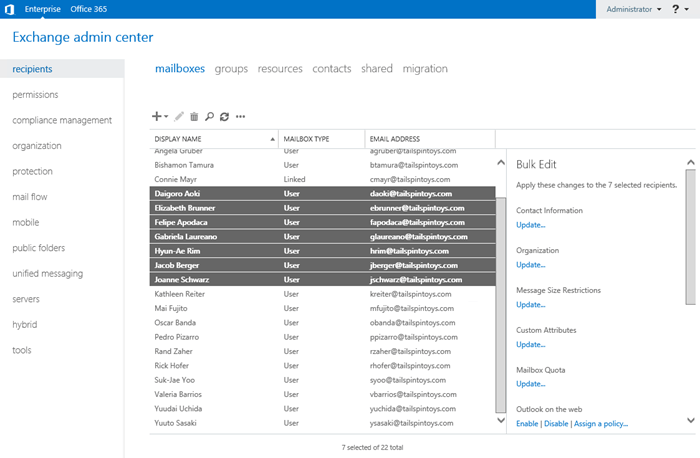
7: meddelelser
ØK indeholder en meddelelsesfremviser, der viser oplysninger om:
-
udløbne og udløbne certifikater.
-
status for postkassebevægelser og migrationer (også kendt som Postkassereplikationstjenesteopgaver eller MRS-opgaver). Du kan også bruge meddelelsesfremviseren til at tilmelde dig for at modtage e-mail-meddelelser om disse opgaver.
-
eksport postkasse indhold til .pst-filer.
for at vise eller skjule meddelelsesfremviseren skal du klikke på ikonet ( ).
).
meddelelser er advarsler, der sendes til voldgiftspostkassen med navnet FederatedEmail.4c1f4d8b-8179-4148-93bf-00a95fa1e042. ØK kontrollerer denne postkasse for advarsler hvert 30.sekund. Meddelelser forbliver i voldgiftspostkassen, indtil de fjernes af den komponent, der sendte dem, eller indtil de udløber (de skal fjernes af den administrerede Mappeassistent efter 30 dage).
Du kan også bruge Get-Notification cmdlet i Udvekslingsstyringsskallen til at se flere detaljer om underretninger og Set-Notification cmdlet til at anmode om underretnings-e-mails til fremtidige advarsler.
8: Me tile og Help
me-flisen giver dig mulighed for at logge ud af ØK og logge ind som en anden bruger ved at klikke på rullemenuen, der er ved siden af dit kontonavn.
Klik på Hjælp-ikonet (![]() ) for at se Hjælp-indholdet for den fane, du aktuelt er på. Hvis du klikker på rullemenuen ved siden af ikonet hjælp, kan du udføre følgende yderligere handlinger:
) for at se Hjælp-indholdet for den fane, du aktuelt er på. Hvis du klikker på rullemenuen ved siden af ikonet hjælp, kan du udføre følgende yderligere handlinger:
-
Deaktiver hjælpeboble: hjælpeboblen viser kontekstuel hjælp til felter, når du opretter eller redigerer objekter i ØK. Herfra kan du globalt slukke eller tænde hjælpeboblen for alle felter i ØK.
-
Performance console: Performance console viser mange tællere, der vedrører EAC ‘ s ydeevne.
-
Copyright og privatliv: Klik på disse links for at læse copyright-og privatlivsoplysningerne til Udvekslingsserveren.
understøttede bro.sere
niveauerne for understøttelse af operativsystemkombinationer, som du kan bruge til at få adgang til ØK, er beskrevet i følgende tabeller.
noter:
-
niveauerne af støtte til ØK er:
-
Understøttet: alle funktioner og funktioner understøttes og er blevet testet fuldt ud.
-
Ikke understøttet: bro. ser-og operativsystemkombinationen understøttes ikke eller er ikke testet. Du kan finde flere oplysninger om understøttede versioner af Stifinder på vinduer under meddelelse om support til Stifinder.
-
n / a: kombinationen af operativsystemet og operativsystemet er ikke mulig. For eksempel en ældre bro.ser på et nyere operativsystem eller omvendt.Ikke-Understøttede operativsystemer og kombinationer, der ikke er angivet, understøttes ikke. Dette inkluderer iOS og Android.
-
tredjeparts plug-ins kan forårsage problemer med EAC for understøttede bro.sere.
klientoperativsystemer
7 vinduer 8.1 Windows 10 Mac OS X Linux Internet Explorer 9 Unsupported n/a n/a n/a n/a Internet Explorer 10 Unsupported n/a n/a n/a n/a Internet Explorer 11 Supported Supported Supported n/a n/a Microsoft Edge n/a n/a Supported n/a n/a Mozilla Firefox latest version or one previous Supported Supported Supported Supported Supported Apple Safari 6 or later versions n/a n/a n/a Supported n/a Google Chrome latest version or one previous Supported Supported Supported Supported Supported Windows Server operating systems
Web browser Windows Server 2008 R2 Windows Server 2012 Windows Server 2012 R2 Windows Server 2016 Internet Explorer 9 Unsupported n/a n/a n/a Internet Explorer 10 Unsupported Supported n/a n/a Internet Explorer 11 Supported n/a Supported Supported -
Leave a Reply